

La semaine dernière, nous avons revu Sip pour iOS; l'application partenaire rÊcemment publiÊe pour l'outil de sÊlection de couleur du même nom disponible pour Mac. Nous l'avons comparÊ à Adobe Color en termes de fonctionnalitÊ et de fonctionnalitÊ. Une nouvelle arrivÊe dans le même crÊneau est Coolors , une application iOS gratuite qui gÊnère des schÊmas de couleurs alÊatoires. Vous pouvez faire dÊfiler les nombreux systèmes qu'il a à offrir, ou vous pouvez entrer n'importe quel code de couleur et avoir l'application suggèrent des couleurs pour aller avec. Une fois que vous avez dÊfini un schÊma, vous pouvez l'exporter par e-mail, sous forme de fichier PDF, d'URL ou de fichier PNG.
Lancez l'application et appuyez en bas à gauche pour faire dÊfiler les diffÊrents modèles. Vous pouvez les partager en appuyant sur le bouton flÊchÊ vers le haut. Pour revenir à un schÊma prÊcÊdent, appuyez sur la flèche vers la gauche et parcourez toutes les prÊcÊdentes


Si vous aimez une couleur dans les schÊmas suggÊrÊs, ou si vous en avez dÊjà une, appuyez sur une couleur oÚ son numÊro apparaÎt et entrez le code pour la couleur que vous voulez utiliser. L'application sera mise à jour en consÊquence. Pour conserver cette couleur, ou n'importe quelle couleur dans votre arrangement et faire en sorte que tous les autres se mÊlangent pour correspondre à celui que vous aimez, appuyez sur une couleur sur la droite pour le verrouiller. Une icône de cadenas apparaÎt et toutes les couleurs associÊes à cette icône ne changent pas lorsque vous parcourez plusieurs thèmes.


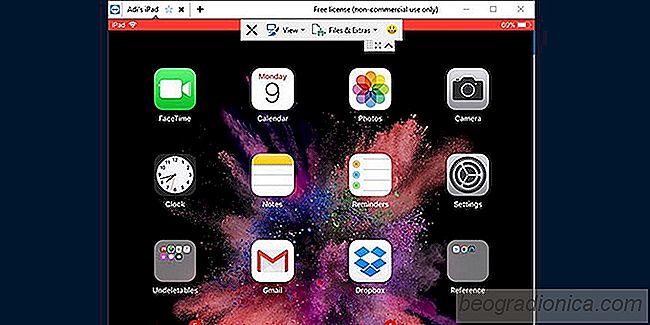
Comment diffuser votre appareil iOS avec TeamViewer
Le marchÊ est plein à craquer avec les programmes d'accès à distance, des simples outils Windows comme Splashtop à la plate-forme spÊcifique des outils comme les applications d'accès à distance pour Linux. Tous ne proposent pas une polyvalence universelle sur plusieurs plateformes. TeamViewer nous apporte une plate-forme qui connecte les utilisateurs, quel que soit le matÊriel ou le système d'exploitation.

Comment activer la disposition de clavier Ă une main dans iOS 11
, Les iPhones Êtaient beaucoup plus petits. Il n'y a pas si longtemps, la taille standard d'un Êcran d'iPhone Êtait de seulement 3,5 pouces. Le dernier modèle à correspondre à cette taille Êtait l'iPhone 4S. Depuis lors, l'appareil a grossi avec l'Êcran de l'iPhone 7 Plus mesurant 4,7 pouces en diagonale.